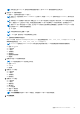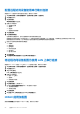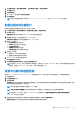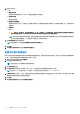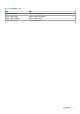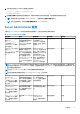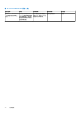Users Guide
Table Of Contents
- Dell EMC OpenManage Server Administrator 用户指南 版本 10.1.0.0
- 目录
- 简介
- 设置和管理
- 基于角色的访问控制
- 验证
- 加密
- 分配用户权限
- 向 Windows 操作系统上的域添加用户
- 在支持的 Red Hat Enterprise Linux 和 SUSE Linux Enterprise Server 操作系统中创建 Server Administrator 用户
- 在支持的 Windows 操作系统中禁用来宾和匿名帐户
- 配置 SNMP 代理程序
- 在运行支持的 Windows 操作系统的系统上配置 SNMP 代理程序
- 更改 SNMP 团体名称
- 配置您的系统以向管理站发送 SNMP 陷阱
- 在运行支持的 Red Hat Enterprise Linux 的系统上配置 SNMP 代理程序
- SNMP 代理访问控制配置
- Server Administrator SNMP 代理安装操作
- 更改 SNMP 团体名称
- 配置您的系统以向管理站发送陷阱
- 在运行支持的 SUSE Linux Enterprise Server 的系统中配置 SNMP 代理
- Sever Administrator SNMP 安装操作
- 从远程主机启用 SNMP 访问
- 更改 SNMP 团体名称
- 在运行支持的 Ubuntu Server 的系统中配置 SNMP 代理程序
- 在运行受支持的 VMware ESXi 6.X 操作系统的系统上配置 SNMP 代理程序
- 配置您的系统以向管理站发送陷阱
- 在运行支持的 Red Hat Enterprise Linux 操作系统和 SUSE Linux Enterprise Server 的系统上配置防火墙
- 使用 Server Administrator
- Server Administrator 服务
- Server Administrator 日志
- 使用 Remote Access Controller
- 设置警报措施
- 故障排除
- 常见问题
- 识别 Dell EMC PowerEdge 服务器的系列
设置警报措施
主题:
• 对运行支持的 Red Hat Enterprise Linux 和 SUSE Linux Enterprise Server 操作系统的系统,设置警报措施
• 在 Windows Server 中设置警报措施执行应用程序
• BMC 或 iDRAC 平台事件筛选器警报消息
对运行支持的 Red Hat Enterprise Linux 和 SUSE Linux
Enterprise Server 操作系统的系统,设置警报措施
当设置事件的警报措施时,可以将操作指定为“在服务器上显示警报”。要执行此操作,Server Administrator 会向 /dev/console
发送一条消息。如果 Server Administrator 系统运行的是 X Window 系统,则不会显示该消息。当 X Window 系统运行时,要在 Red
Hat Enterprise Linux 系统上看到警报消息,您必须在事件发生之前启动 xconsole 或 xterm -C。当 X Window 系统运行时,要在
SUSE Linux Enterprise Server 系统上看到警报消息,您必须在事件发生之前启动 xterm -C 等终端。
当设置事件的警报措施时,您可以将操作指定为广播消息。为执行此操作,Server Administrator 会执行 wall 命令,从而向消息权限
设为是的所有已登录用户发送消息。如果 Server Administrator 系统运行的是 X Window 系统,则默认情况下不会显示该消息。要在 X
Window 系统运行时看到广播消息,您必须在事件发生之前启动一个终端,比如 xterm 或 gnome-terminal。
当设置事件的警报措施时,您可以将操作指定为执行应用程序。Server Administrator 可以执行的应用程序存在限制。为确保正常执
行,请执行以下操作:
● 请勿指定基于 X Window 系统的应用程序,因为 Server Administrator 无法正确执行此类应用程序。
● 请勿指定需要用户输入的应用程序,因为 Server Administrator 无法正确执行此类应用程序。
● 指定应用程序时,请将 stdout 和 stderr 重定向至某个文件,以便查看任何输出或错误消息。
● 如果想要针对某个警报执行多个应用程序(或命令),请创建这样做的脚本,并将脚本的完整路径插入应用程序的绝对路径框
中。
示例 1:ps -ef >/tmp/psout.txt 2>&1
示例 1 中的命令执行应用程序 ps,将 stdout 重定向至文件 /tmp/psout.txt,并将 stderr 重定向至与 stdout 相同的文件。
示例 2:mail -s "Server Alert" admin </tmp/alertmsg.txt>/tmp/mailout.txt 2>&1
示例 2 中的命令执行邮件应用程序,将文件 /tmp/alertmsg.txt 中包含的消息以服务器警报为主题发送至 Red Hat Enterprise
Linux 用户或 SUSE Linux Enterprise Server 用户和管理员。在事件发生之前,用户必须创建文件 /tmp/alertmsg.txt。此外,如果
出现错误,stdout 和 stderr 会重定向至文件 /tmp/mailout.txt。
在 Windows Server 中设置警报措施执行应用程序
在 Windows 中,默认情况下禁用交互式服务检测。必须在 Regedit 中激活交互式服务检测才可启用可执行应用程序。
要启用交互式服务检测,请按照下述步骤操作:
Modifying the NoIteractiveServices
1. 打开 Regedit。
2. 导航至 HKLM\SYSTEM\CurrentControlSet\Control\Windows\。
3. 右键单击 NoIteractiveServices,然后单击 修改。
4. 在值数据中输入 0,然后单击确定。
5. 关闭 Regedit
6. 要将用户添加到某个组,请从组下拉菜单中选择组名称并单击添加。
7. 单击确定。
Enabling the Interactive Service Detection
7
设置警报措施 55